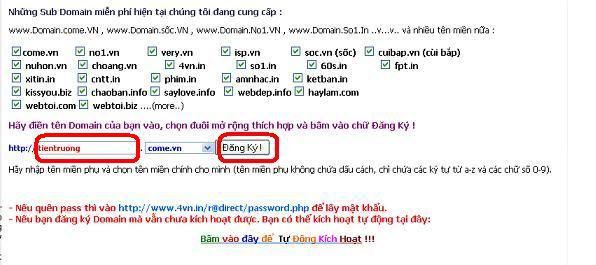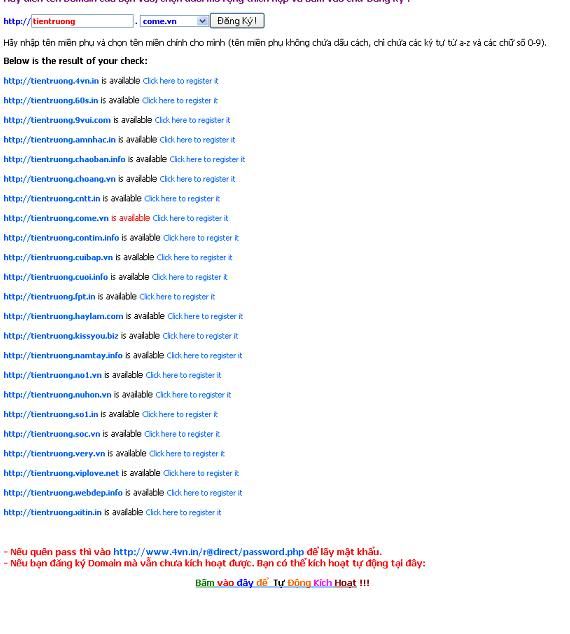TẠO 4 BANNER QUẢNG CÁO 125X125
Thứ Hai, tháng 10 31, 2011 |Đầu tiên bạn đăng nhập vào Blog > Chọn Thiết kế > Chọn Thêm tiện ích > Thêm HTML/Javacript rồi dán tất cả các code này vào:
<div align='center'><table bgcolor='#000' border='0' cellpadding='1' cellspacing='4' width='270'><tbody><tr> <td><center><a href=' http://cosonamlinhchi.blogspot.com ' rel='nofollow' target='_blank'><img alt=' ' border='0' height='125' src='https://blogger.googleusercontent.com/img/b/R29vZ2xl/AVvXsEhViUF6m-1JSKlzdrr1E4qzPDUaqv0Vq5doiwYqjxWvm1iQnF3-sDg8z8ZcTOUBiEGGnN4UQcCSTBDr2C3jCguTfoykD0ebOKgCnA7QPLP7lUJyqRSgh39mFJghTSACma1HkLgVk93mmcxU/s1600/NAMLINHCHI.png' width='140'/></a></center></td> <td><center><a href='http://bangiong.blogspot.com' rel='nofollow' target='_blank'><img alt=' ' border='0' height='125' src='https://blogger.googleusercontent.com/img/b/R29vZ2xl/AVvXsEjXSYJE2DEI6muCpw2AtDd_DGUrpw5PTgYwJnUADepah19hWjPVtkEmFeGezGLbB5zYaHz5EmqVqJQlLu2SCpEnObXoQpBf_GG-cKu9n01pO138RXlTya3B5CueiGldnXTjUbNf6m7BxOQ/s1600/GIONGCHIMTRI.png' width='140'/></a></center></td> </tr> <tr> <td><center><a href=' http://tranphucminh.blogspot.com/2011/10/chuyen-sua-chua-bao-tri-mua-ban-lap-rap.html' rel='nofollow' target='_blank'><img alt=' ' border='0' height='125' src='https://blogger.googleusercontent.com/img/b/R29vZ2xl/AVvXsEiO-xA1_2yqLtj97HnzonfOmS7cQlefoy4-Ud4jXY95iHk4RFyMTi_vxbfVYreu9tz_763jT6z5lrTDq-Yb0PRbaowafNDcFRJrC5sqUW9hGriditIMTLncAeRe4x9dj3QWQHYd32hmhDE_/s1600/maytinhdung.png' width='140'/></a></center></td> <td><center><a href=' http://minh79.tk' rel='nofollow' target='_blank'><img alt=' ' border='0' height='125' src='https://blogger.googleusercontent.com/img/b/R29vZ2xl/AVvXsEhhgqtQ7R7UylR7utXTHbwGJRbwdaTRF08d01JY_7bdARX8FxT-9cDw9nBAWgg6JJ7frEBpvfbxvxZ9yIkC88OjcUae2DqFP_cNrZeDeEudCl3ju-L_9_4yZKGh6Evn-hqjAt-8fgftIAs/' width='140'/></a></center></td> </tr> </tbody></table></div>
<div align='center'><table bgcolor='#000' border='0' cellpadding='1' cellspacing='4' width='270'><tbody><tr> <td><center><a href=' http://cosonamlinhchi.blogspot.com ' rel='nofollow' target='_blank'><img alt=' ' border='0' height='125' src='https://blogger.googleusercontent.com/img/b/R29vZ2xl/AVvXsEhViUF6m-1JSKlzdrr1E4qzPDUaqv0Vq5doiwYqjxWvm1iQnF3-sDg8z8ZcTOUBiEGGnN4UQcCSTBDr2C3jCguTfoykD0ebOKgCnA7QPLP7lUJyqRSgh39mFJghTSACma1HkLgVk93mmcxU/s1600/NAMLINHCHI.png' width='140'/></a></center></td> <td><center><a href='http://bangiong.blogspot.com' rel='nofollow' target='_blank'><img alt=' ' border='0' height='125' src='https://blogger.googleusercontent.com/img/b/R29vZ2xl/AVvXsEjXSYJE2DEI6muCpw2AtDd_DGUrpw5PTgYwJnUADepah19hWjPVtkEmFeGezGLbB5zYaHz5EmqVqJQlLu2SCpEnObXoQpBf_GG-cKu9n01pO138RXlTya3B5CueiGldnXTjUbNf6m7BxOQ/s1600/GIONGCHIMTRI.png' width='140'/></a></center></td> </tr> <tr> <td><center><a href=' http://tranphucminh.blogspot.com/2011/10/chuyen-sua-chua-bao-tri-mua-ban-lap-rap.html' rel='nofollow' target='_blank'><img alt=' ' border='0' height='125' src='https://blogger.googleusercontent.com/img/b/R29vZ2xl/AVvXsEiO-xA1_2yqLtj97HnzonfOmS7cQlefoy4-Ud4jXY95iHk4RFyMTi_vxbfVYreu9tz_763jT6z5lrTDq-Yb0PRbaowafNDcFRJrC5sqUW9hGriditIMTLncAeRe4x9dj3QWQHYd32hmhDE_/s1600/maytinhdung.png' width='140'/></a></center></td> <td><center><a href=' http://minh79.tk' rel='nofollow' target='_blank'><img alt=' ' border='0' height='125' src='https://blogger.googleusercontent.com/img/b/R29vZ2xl/AVvXsEhhgqtQ7R7UylR7utXTHbwGJRbwdaTRF08d01JY_7bdARX8FxT-9cDw9nBAWgg6JJ7frEBpvfbxvxZ9yIkC88OjcUae2DqFP_cNrZeDeEudCl3ju-L_9_4yZKGh6Evn-hqjAt-8fgftIAs/' width='140'/></a></center></td> </tr> </tbody></table></div>
Bạn chỉ cần thay link màu xanh và màu đỏ thành link của bạn là xong.
Sau đó bấm Lưu là xong, bây giờ bạn trở vào Blog sẽ thấy 4 banner hiển thị trên Blog của bạn.
Xem demo hình bên dưới:
Chúc cán bạn thành công.